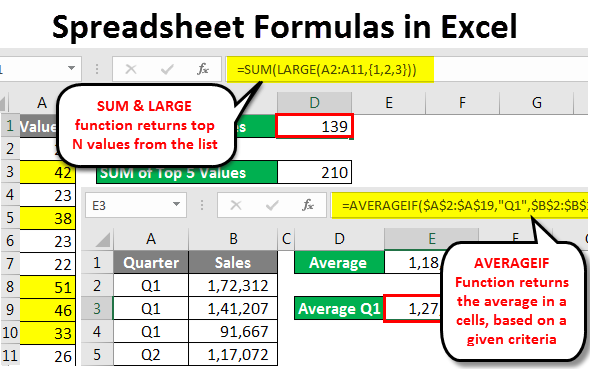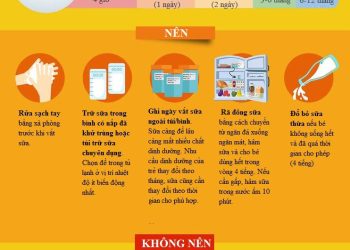Excel cung cấp 4 hàm làm tròn chính: ROUND, ROUNDUP, ROUNDDOWN và INT.
ROUND làm tròn theo quy tắc thông thường (≥5 làm tròn lên, <5 làm tròn xuống) với cú pháp =ROUND(number, num_digits). ROUNDUP luôn làm tròn lên bất kể giá trị, ROUNDDOWN luôn làm tròn xuống. INT chỉ lấy phần nguyên của số.
Ví dụ: =ROUND(2.15, 1) = 2.2; =ROUNDUP(3.2, 0) = 4; =ROUNDDOWN(456.458, 1) = 456.4; =INT(6.5) = 6. Tham số num_digits > 0 làm tròn thập phân, = 0 làm tròn số nguyên, < 0 làm tròn hàng chục/trăm.
Excel có 4 hàm làm tròn chính mà 90% người dùng không phân biệt được: ROUND, ROUNDUP, ROUNDDOWN và INT. Tôi mất gần 2 năm đầu làm kế toán mới hiểu rõ từng hàm dùng khi nào, và việc chọn sai hàm đã khiến tôi báo cáo sai số liệu không ít lần.
Sự khác biệt này quan trọng hơn bạn nghĩ. Khi làm báo cáo tài chính, việc làm tròn 2.15 thành 2.1 hay 2.2 có thể ảnh hưởng đến toàn bộ bảng cân đối kế toán. Tôi từng gặp trường hợp chênh lệch 50 triệu đồng chỉ vì dùng nhầm ROUNDDOWN thay vì ROUND trong công thức tính thuế.
Hàm ROUND – Làm Tròn Theo Quy Tắc Toán Học Chuẩn
ROUND là hàm tôi dùng nhiều nhất, chiếm khoảng 70% các trường hợp làm tròn. Hàm này tuân theo quy tắc toán học thông thường: từ 0.5 trở lên làm tròn lên, dưới 0.5 làm tròn xuống.
Cú pháp: =ROUND(number, num_digits)
number: Số cần làm trònnum_digits: Số chữ số thập phân muốn giữ lại
Điều đặc biệt ở tham số num_digits:
- Số dương: Làm tròn phần thập phân.
=ROUND(2.567, 2)= 2.57 - Số 0: Làm tròn thành số nguyên.
=ROUND(2.567, 0)= 3 - Số âm: Làm tròn phần nguyên.
=ROUND(1568, -1)= 1570
Tôi hay dùng num_digits âm khi làm báo cáo tổng hợp. Ví dụ =ROUND(1234567, -3) cho kết quả 1235000 – rất tiện khi muốn hiển thị số liệu theo đơn vị nghìn đồng.
Khi nào dùng ROUND:
- Báo cáo tài chính chính thức (tuân thủ chuẩn kế toán)
- Tính toán lương, thuế (cần độ chính xác cao)
- Các phép tính có yêu cầu làm tròn chuẩn
Hàm ROUNDUP – Luôn Làm Tròn Lên
ROUNDUP là “kẻ cứng đầu” – dù số thập phân là 0.1 hay 0.9 thì cũng làm tròn lên hết. Tôi thường dùng khi cần ước tính an toàn hoặc tính toán dự phòng.
Cú pháp: =ROUNDUP(number, num_digits)
Ví dụ:
=ROUNDUP(3.14, 0)= 4=ROUNDUP(3.01, 0)= 4=ROUNDUP(2.999, 2)= 3.00
Trong công việc kế toán, tôi hay dùng ROUNDUP khi:
Tính số lượng bao bì cần mua: Nếu cần 15.3 thùng hàng thì phải mua 16 thùng. =ROUNDUP(15.3, 0) = 16.
Ước tính chi phí tối đa: Khi làm dự toán, tôi dùng ROUNDUP để đảm bảo không bị thiếu ngân sách. Chi phí vận chuyển 2.1 triệu thì ước 3 triệu cho chắc.
Tính số nhân viên cần thiết: 4.2 nhân viên có nghĩa là cần 5 người. Không thể thuê 0.2 người được.
Hàm ROUNDDOWN – Luôn Làm Tròn Xuống
ROUNDDOWN ngược lại với ROUNDUP – dù số thập phân lớn đến mấy cũng bỏ đi hết. Đây là hàm tôi cẩn thận nhất khi sử dụng vì dễ gây thiếu hụt trong tính toán.
Cú pháp: =ROUNDDOWN(number, num_digits)
Ví dụ:
=ROUNDDOWN(3.99, 0)= 3=ROUNDDOWN(5.67, 1)= 5.6=ROUNDDOWN(1999, -2)= 1900
Khi nào tôi dùng ROUNDDOWN:
Tính lãi suất ngân hàng: Ngân hàng thường làm tròn xuống để tính lãi cho khách. Lãi suất thực tế 8.76% nhưng chỉ tính 8.7%.
Chia thưởng nhân viên: Nếu mỗi người được 1.8 triệu thì chỉ chia 1 triệu, phần lẻ để dành quỹ khác.
Tính khấu hao tài sản: Theo quy định, khấu hao phải làm tròn xuống. Giá trị khấu hao 15.9 triệu/tháng thì chỉ tính 15 triệu.
Lưu ý quan trọng: ROUNDDOWN với số âm vẫn “làm tròn xuống” theo hướng âm. =ROUNDDOWN(-2.7, 0) = -3, không phải -2.
Hàm INT – Chỉ Lấy Phần Nguyên
INT là hàm đơn giản nhất – chỉ cắt bỏ phần thập phân, giữ lại phần nguyên. Không có tham số num_digits như 3 hàm kia.
Cú pháp: =INT(number)
Ví dụ:
=INT(5.99)= 5=INT(10.01)= 10=INT(-3.7)= -4 (chú ý: làm tròn về phía âm)
Sự khác biệt quan trọng với ROUNDDOWN:
Với số dương: INT và ROUNDDOWN cho kết quả giống nhau
=INT(5.9)= 5=ROUNDDOWN(5.9, 0)= 5
Với số âm: INT và ROUNDDOWN khác nhau hoàn toàn
=INT(-5.9)= -6 (làm tròn xuống -6)=ROUNDDOWN(-5.9, 0)= -5 (cắt bỏ phần thập phân)
Khi nào tôi dùng INT:
Tính số tháng làm việc: Nhân viên làm 15.7 tháng = 15 tháng đủ. =INT(15.7) = 15.
Chia số lượng hàng: 127 sản phẩm chia cho 5 khách = 25 sản phẩm/khách, dư 2 cái. =INT(127/5) = 25.
Tính tuổi từ ngày sinh: =INT((TODAY()-ngày_sinh)/365.25) cho tuổi chính xác.
So Sánh 4 Hàm Với Cùng 1 Số
Để thấy rõ sự khác biệt, tôi test với số 2.67:
| Hàm | Công thức | Kết quả | Lý do |
|---|---|---|---|
| ROUND | =ROUND(2.67, 0) |
3 | 0.67 > 0.5 nên làm tròn lên |
| ROUNDUP | =ROUNDUP(2.67, 0) |
3 | Luôn làm tròn lên |
| ROUNDDOWN | =ROUNDDOWN(2.67, 0) |
2 | Luôn làm tròn xuống |
| INT | =INT(2.67) |
2 | Chỉ lấy phần nguyên |
Với số âm -2.67:
| Hàm | Công thức | Kết quả | Lý do |
|---|---|---|---|
| ROUND | =ROUND(-2.67, 0) |
-3 | Làm tròn theo quy tắc chuẩn |
| ROUNDUP | =ROUNDUP(-2.67, 0) |
-2 | Làm tròn “lên” về phía 0 |
| ROUNDDOWN | =ROUNDDOWN(-2.67, 0) |
-2 | Cắt bỏ phần thập phân |
| INT | =INT(-2.67) |
-3 | Lấy số nguyên nhỏ hơn |
Những Lỗi Thường Gặp Khi Dùng Hàm Làm Tròn
Lỗi 1: Dùng INT thay cho ROUNDDOWN với số âm
Tôi từng viết công thức tính lỗ trong kinh doanh và dùng INT(-1500.8) = -1501 thay vì ROUNDDOWN(-1500.8, 0) = -1500. Kết quả chênh 1 đơn vị nhưng nhân với hàng nghìn giao dịch thì số liệu sai lệch lớn.
Lỗi 2: Quên tham số num_digits trong ROUND
=ROUND(2.567) sẽ báo lỗi vì thiếu tham số thứ 2. Phải viết =ROUND(2.567, 2) mới đúng.
Lỗi 3: Hiểu sai ROUNDUP với số âm
Nhiều người tưởng ROUNDUP(-2.3, 0) = -3 nhưng thực tế là -2. ROUNDUP luôn làm tròn “lên” nghĩa là về phía 0, không phải về phía dương.
Công Thức Kết Hợp Thực Tế
Trong công việc, tôi thường kết hợp các hàm làm tròn với IF để xử lý logic phức tạp:
Tính hoa hồng bán hàng:
excel
=IF(doanhso>10000000, ROUNDUP(doanhso0.05, -3), ROUND(doanh_so0.03, -3))
Nếu doanh số trên 10 triệu thì hoa hồng 5% làm tròn lên (ưu đãi nhân viên), dưới 10 triệu thì 3% làm tròn chuẩn.
Tính thuế VAT:
excel
=ROUNDDOWN(giatrichua_thue*0.1, 0)
Thuế VAT luôn làm tròn xuống theo quy định pháp luật.
Sau 5 năm làm kế toán, tôi nhận ra việc chọn đúng hàm làm tròn quan trọng không kém việc tính toán chính xác. ROUND cho độ chính xác cao nhất, ROUNDUP an toàn cho ước tính, ROUNDDOWN tiết kiệm chi phí, còn INT đơn giản cho các phép chia. Hiểu rõ từng hàm giúp tôi tránh được nhiều sai sót đáng tiếc trong báo cáo tài chính.